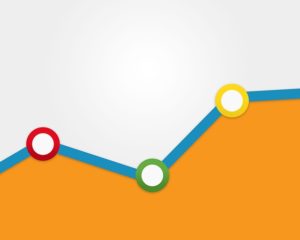
Google Adsense – Geld verdienen mit der eigenen Webseite. Heute möchte ich dir zeigen, wie du Google Adsense in deinem Blog bzw. deiner Webseite einbinden kannst. Es ist gar nicht so schwer wie du denkst.
Mit meiner Anleitung und Tipps klappt es auch bei dir.
Jeder der sich mit dem Bloggen beschäftigt wird sich früher oder später mit Google Adsense auseinandersetzen. Es ist die wohl bekannteste Möglichkeit, um online Geld zu verdienen.
Was ist Google Adsense?
Es handelt sich hierbei um einen Dienst von Google, der dir ermöglicht Geld mit deiner Webseite zu verdienen. Dazu stellt Google Werbung passend zu deinem Content, Themen und Inhalte deiner Webseite, zur Verfügung.
Du hast eine Webseite über Geld verdienen im Internet? Mit Hilfe eines Webcrawlers untersucht Google deine Inhalte und schaltet dementsprechend passende Werbeanzeigen.
Bei meinem Beispiel, Geld im Internet verdienen, wird also Werbung für Finanzthemen angezeigt.
<code><script async src=“//pagead2.googlesyndication.com/pagead/js/adsbygoogle.js“></script>
<!– 728×90 Check –>
<ins class=“adsbygoogle“
style=“display:inline-block;width:728px;height:90px“
data-ad-client=“ca-pub-5647885667801878″
data-ad-slot=“6543306145″></ins>
<script>
(adsbygoogle = window.adsbygoogle || []).push({});
</script></code>
werbung
Das heißt in meinen integrierten Bannern von Google Adsense wird in Zukunft Werbung für Banken, Versicherungen und Co integriert sein. Du stellst quasi deine Webseite für Anzeigen zur Verfügung und wirst dafür entlohnt.
Die ersten Schritte
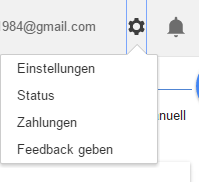
Als Erstes meldest du dich kostenlos bei Google Adsense an und erstellst deinen Account.
Im nächsten Schritt gehst du in die Einstellungen deines Accounts, rechts oben, und trägst dort deine Webseite ein.
Jetzt kannst du deinen ersten Anzeigenblock erstellen.
Dafür gehst du im Menü auf „Meine Anzeigen“ und wählst dort „Neuer Anzeigenblock“.
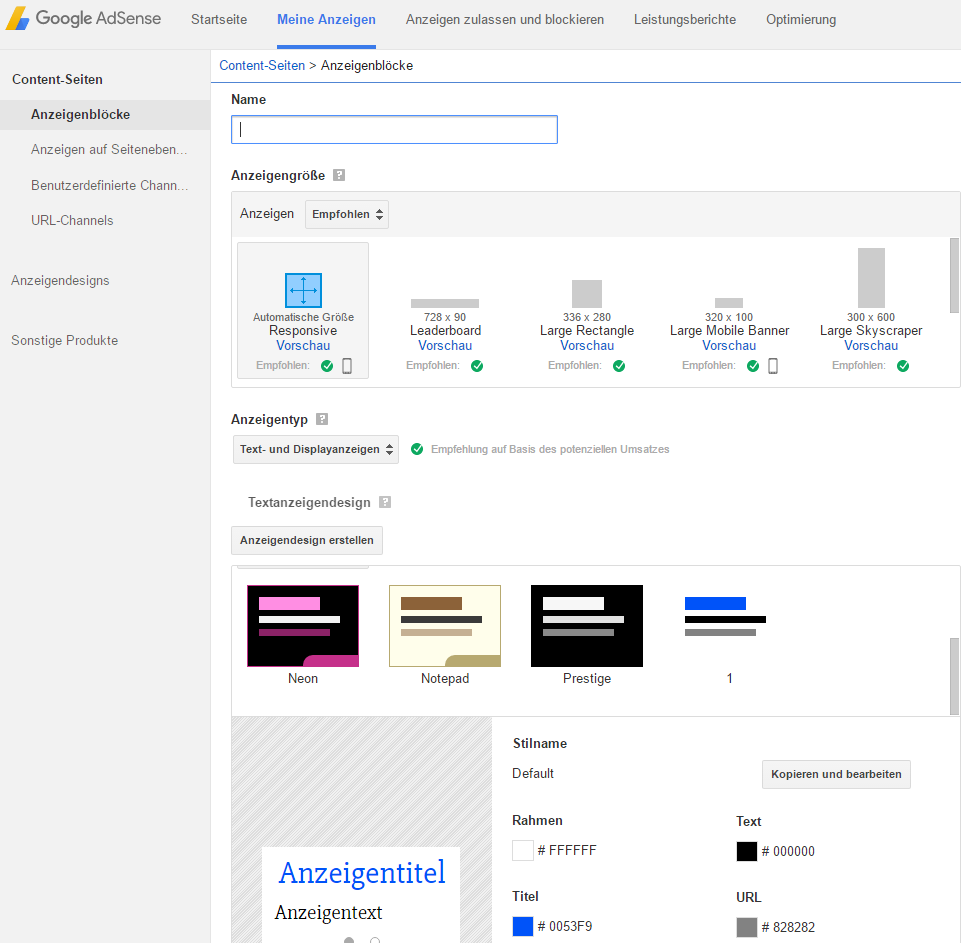
- Name: Bezeichnung für deinen Anzeigenblock
- Anzeigengröße: Die automatische Größe passt sich dem Endgerät deines Nutzers an. Also wird die Größe der Werbeflächen (Banner) auch automatisch für Handys und Tablets optimiert. Selbstverständlich kannst du auch eigene Größen erstellen. Hier liegt vor allem das Augenmerk auf den Standartgrößen von Bannern.
- Textanzeigendesign: Wähle vorgefertigte Designs aus oder gestallte dir Anzeigen nach deinen Wünschen. Verschiedene Farben für den Hintergrund, wähle die passende Schriftfarbe und -Art, Rahmengrößen und vieles mehr.
Tipp: In deiner Bezeichnung (Namen) für deine Anzeige würde ich noch die Größe angeben. Bei zu vielen unterschiedlichen Anzeigenblöcken kann man leicht den Überblick verlieren.
Welche Werbeanzeigen darf Google Adsense auf meiner Webseite integrieren?
Unter dem Menüpunkt „Anzeigen zulassen und blockieren“ kannst du entscheiden welche Werbung auf deiner Seite erscheint. Wähle die passenden Kategorien, die auch zu deinem Content passen.
Es macht wenig Sinn, wenn auf einer Sportwebseite Werbung für Immobilien kommt. Auf der anderen Seite sollte man auch Kategorien wählen die nicht zum Inhalt (Content) passen aber vielleicht zum Besucher.
Als Beispiel nehmen wir jetzt unsere Sportwebseite. Was könnte zum Nutzer passen?
Viele Männer interessieren sich für Sport, dementsprechend werden mehr Männer als Frauen auf deiner Webseite sein. Also würde ich auch Kategorien aus dem Bereich Auto, Spiele, Dating und Casino zulassen.
Wie integriere ich einen Anzeigenblock in meine Webseite?
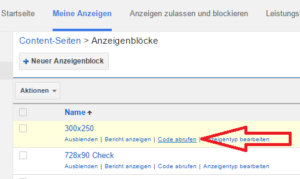
Du hast nun einen Anzeigenblock erstellt und kannst diesen in deine Webseite einbauen.
Rufe dazu einfach deinen Anzeigencode ab und kopiere diesen in deine Webseite bzw in deinen Beitrag.
Wie du in meinem screenshot sehen kannst, bezeichne ich meine Anzeigenblöcke nach deren Größe.
Klicke ich nun auf „Code abrufen“ öffnet sich ein Fenster mit dem Code für meinen Anzeigenblock.
Du musst eigentlich nur in das Feld „Anzeigencode“ klicken und der gesamte Inhalt wird markiert.
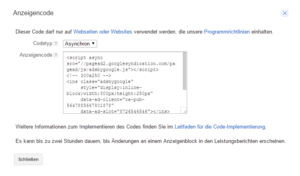
Füge diesen kopierten Inhalt nun in der Stelle deines Textes ein wo du ihn haben möchtest. Das machst du aber im HTML-Bereich. Oder füge deinen Code direkt in deinem Textfenster ein und verwende das „code-Kürzel“. Vor dem eingefügten Code < code > und am Ende < / code >.
Teste in der Vorschau ob die Anzeige zu sehen ist.
Achtung: Es handelt sich um Werbung! Anzeigen müssen auf Webseiten als Werbung gekennzeichnet sein.
Das war es schon. In wenigen Minuten hast du die ersten Anzeigen integriert.
Es kann passieren das deine ersten Werbeanzeigen erst nach 1-2 Stunden zu sehen sind. Google überprüft in der Zwischenzeit deine Webseite und gibt die Werbung frei.
Wie viele Anzeigen darf ich auf meiner Webseite einbauen?
Anzeigenbegrenzung pro Seite
Derzeit dürfen AdSense-Publisher auf jeder Seite Folgendes platzieren:
- Bis zu drei Anzeigenblöcke für AdSense für Content-Seiten
- Bis zu drei Linkblöcke
- Bis zu zwei Suchfelder
Publisher dürfen pro Seite nur einen großen Anzeigenblock platzieren. Unter einem großen Anzeigenblock verstehen wir Blöcke mit einer Größe ähnlich unserem Format 300 x 600. Dazu zählen beispielsweise unsere Formate 300 x 1.050 und 970 x 250, unsere regionalen Formate 750 x 200 und 580 x 400 sowie benutzerdefinierte Anzeigenformate ähnlicher Größe.
Auszug Google Adsense Richtlinien
Meine Tipps und Erfahrungen
Übertreibe es nicht mit deiner Werbung. Du kannst noch so gute Beiträge schreiben, Werbung schreckt die meisten Leser ab. Außerdem unterbrechen Werbeblöcke den „Lesefluss“ deiner Besucher.
<script async src=“//pagead2.googlesyndication.com/pagead/js/adsbygoogle.js“></script>
<!– 300×250 –>
<ins class=“adsbygoogle“
style=“display:inline-block;width:300px;height:250px“
data-ad-client=“ca-pub-5647885667801878″
data-ad-slot=“8726546546″></ins>
<script>
(adsbygoogle = window.adsbygoogle || []).push({});
</script>
Werbung
Wähle die richtige Größe und den richtigen Platz in deinen Beiträgen. Optimiere monatlich deine Ausrichtungen und überprüfe diese.
Die Einnahmen von Google Adsense sind abhängig von der Anzahl deiner Nutzer. Je mehr Besucher du im Monat hast, desto mehr Geld kannst du durch die Werbung verdienen.
Bevor du Adsense nutzt, musst du dir die Frage stellen: „Wie kann ich meine Besucherzahlen erhöhen?“

Dazu empfehle ich dir folgende Beiträge:
- Traffic Tipps für deine Webseite – schnell und einfach
- Traffic Tipps – werbe mit Facebook für dein business
- Besucherzahlen erhöhen – 9 Tipps für deine Webseite
Klicke niemals selbst auf deine Anzeigen. Die Verlockung ist sehr groß, wenn man sich einzelne Bezahlungen pro Click (CPC) anschaut. Auch die Strategie „Freunde klicken meine Werbung“ wird nicht funktionieren.
Google überprüft jeden einzelnen Klick und deren Quelle. Ich habe schon die tollsten Methoden im Netz gelesen 🙂 .
Verstößt du gegen die Richtlinien von Google wird dein Konto gesperrt. Du hast dann kein Recht auf die Auszahlung von noch offenen Einnahmen.
Sale
Ab welchen Betrag zahlt Adsense aus?
Ab 70 € kannst du die Auszahlung per Scheck oder Überweisung beantragen.
Fazit
Mit Google Adsense hast du die Möglichkeiten erste Einnahmen zu erzielen. Am Anfang deiner Karriere wird dein Verdienst noch bescheiden sein, doch das steigert sich mit der Anzahl deiner Besucher.
Halte dich an die Richtlinien und optimiere alle paar Monate deine Anzeigenblöcke. Ich persönlich nutze Adsense sehr gerne und verdiene im Moment nur kleinere Beträge. Jedoch sehe ich auf längere Sicht enormes Potential.
Google Adsense – hier kannst du dich anmelden
Du willst keinen Beitrag verpassen? Melde dich für meinen Newsletter an.

( *=Affiliate Links / Bilder-Quelle: Amazon-Partnerprogramm)

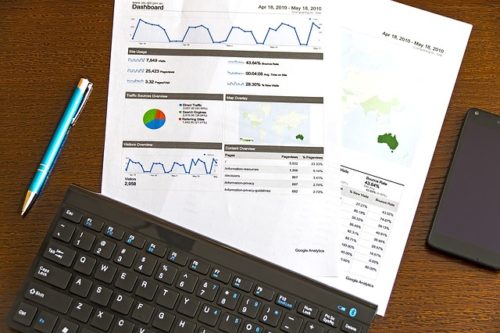


Super Anleitung, dicken Dank!
Hinweis an die Noobs wie ich: code und am Ende /code <— Alle Leerzeichen entfernen und Klammern setzen <> 😉
Lieben Gruß!
Klasse Artikel
und tolle Schritt für Schritt Anleitung. Werde mich mal direkt an die Umsetzung machen.
Thanks for that
Gruß
Christian
Danke Christian,
ich hoffe ich konnte dir die eine oder andere Frage mit diesem Beitrag beantworten 🙂
LG